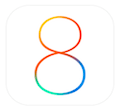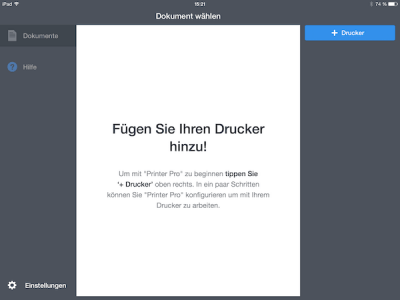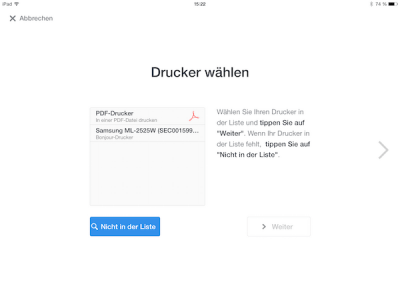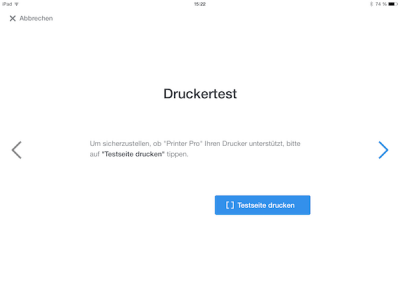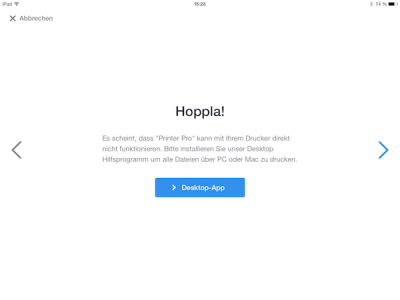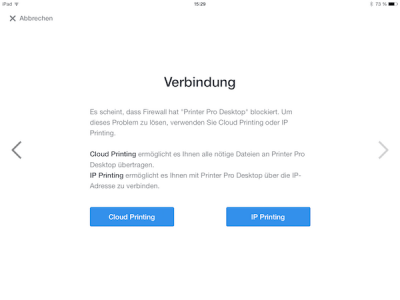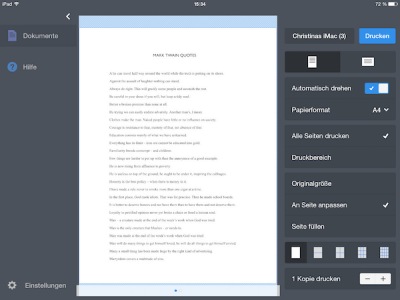Dokumente vom iPad oder iPhone drucken
Grundsätzlich funktioniert das Drucken von Dokumenten laut Apple vom iPad oder iPhone nur über AirPrint. Airprintfähige Drucker haben haben den Vorteil, dass hier keine Software oder Treiber installiert werden müssen. Tolle Erfindung, aber wenn ich keinen Airprint Drucker habe und nicht extra einen kaufen möchte, gibt es da eine Möglichkeit? Ja, zum Beispiel mit der Printer Pro App.
Wer keinen airprintfähigen Drucker besitzt und auch nicht darin investieren möchte, weil der alte Drucker seine Arbeit noch ordentlich tut, kann trotzdem vom iPad oder auch vom iPhone Dokumente drucken. Dafür nimmt man einen Umweg in Kauf und investiert 5,99 Euro, was deutlich günstiger ausfällt als sich einen neuen AirPrint Drucker zu kaufen. Die Lösung heißt Printer Pro.
Mit der Printer Pro App kann dann von iOS Geräten gedruckt werden. Allerdings gilt das nicht für jedes Druckermodell und um herauszufinden, ob der eigene Drucker für die App geeignet ist, kann man sich die kostenlose Printer Pro Lite App vorab aufs iPad oder iPhone laden und das Ganze in Ruhe testen, bevor man das Geld für die App ausgibt, zumal nicht alle Drucker gut damit laufen. Ich habe den Drucker-Test mit Printer Pro Lite gemacht und gleichzeitig ein paar Screenshots erstellt, damit man sich eine ungefähre Vorstellung vom Ablauf machen kann.
Ich habe einen Samsung ML-2525W WLAN Drucker, mit dem ich das Ganze getestet habe. Meinen Test habe ich vom iPad aus gestartet. Es gibt zwei Printer Pro Apps, eine für das iPad und eine für das iPhone.
Wer nur geringes Technikverständnis hat, muss sich keine Sorgen machen, denn wenn man die App Printer Pro Lite gestartet hat, wird im Grunde alles genau erklärt und die App führt einen automatisch von einem Schritt zum nächsten. Natürlich sollte man auch nicht vergessen, den Drucker einzuschalten. 🙂
Die App wird Sie auffordern, Ihren Drucker aus der Liste zu wählen oder falls nicht vorhanden, auf „Nicht in der Liste“ zu klicken.
Nach einiger Wartezeit wird man aufgefordert, eine Testseite zu drucken, um sicherzustellen, ob Printer Pro den eigenen Drucker unterstützt.
In meinem Fall erschien anschließend nach ein wenig Wartezeit ein „Hoppla“. Die App teilte mir mit, dass Printer Pro nicht direkt mit meinem Drucker funktioniert. Ich sollte ein Desktop Hilfsprogramm installieren, um dann meine Dateien vom iPad mit einem Umweg über meinen Mac oder einen PC drucken zu können.
Ich habe mir dann also die kleine Software auf meinem iMac installiert, diese gibt es aber auch für Windows PCs. Anschließend konnte ich fortfahren und auf meinem Mac in der Menüleiste erschien nach dem Starten des Hilfsprogramms ein kleines Druckersymbol. Anschließend wurde ich dann aufgefordert, entweder mit Cloud Printing oder IP Printing fortzufahren. In der Desktop Software wurde meine Drucker IP sowie eine 6stellige Zahl für Cloud Printing eingeblendet, man muss sich für eine Variante entscheiden und dann die Nummer eingeben.
Meine Testseite wurde anschließend gedruckt.
Jetzt konnte ich mich entscheiden, ob ich die App kaufen möchte oder noch weitere Testseiten drucken.
Wenn Printer Pro installiert ist, kann man Dokumente aus vielen Apps drucken, dazu gehören z.B. Mail, Safari oder PDF.
Mein Fazit:
Wer vom iPad oder iPhone Dokumente drucken möchte, sich deswegen aber nicht extra einen airprintfähigen Drucker kaufen möchte, sollte die App einmal ausprobieren. Für den ein oder anderen mag Printer Pro eine echte Alternative sein.
Für mich persönlich muss ich sagen, dass ich selten Dokumente vom iPad oder iPhone drucke und den Umweg über die Desktop App dann doch ein wenig aufwändig fand. Das muss aber wie oben erwähnt nicht bei jedem Drucker der Fall sein. Gut gefallen hat mir, dass man die Printer Pro Lite App kostenlos herunterladen, um zu testen, ob der vorhandene Drucker mitspielt, bevor man die Katze im Sack kauft und sich dann für die Vollversion entscheiden kann.